
Обзор AirDroid: функции, цены, как использовать и лучшая альтернатива

AirDroid — популярный беспроводной инструмент управления для телефонов Android , который позволяет пользователям удаленно получать доступ, контролировать и управлять своими устройствами с компьютера без использования кабеля USB. Он поддерживает широкий спектр практических функций, таких как передача файлов, синхронизация уведомлений и зеркалирование экрана, что делает его ежедневно необходимым для многих пользователей Android . Но действительно ли AirDroid — лучший инструмент для управления вашим телефоном? Действительно ли он стоит того, чтобы его использовать? В этом обзоре AirDroid мы подробно рассмотрим функции AirDroid, цены, плюсы и минусы, а также представим профессиональную альтернативу, которая поможет вам сделать лучший выбор.
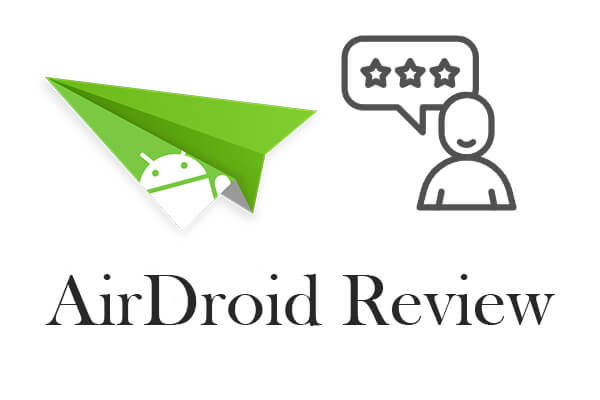
AirDroid предоставляет комплексное решение для беспроводного управления устройствами Android . Его основные функции включают:
Передавайте фотографии , видео, документы и многое другое между Android и ПК/ Mac /веб-сайтами без USB-кабеля.
Управляйте своим Android устройством удаленно с компьютера (для некоторых моделей требуются права root).
Просматривайте звонки, сообщения и уведомления приложений вашего телефона на рабочем столе в режиме реального времени.
Транслируйте экран Android на компьютер — идеально подходит для презентаций, обучающих программ или потокового вещания.
Активируйте камеру телефона удаленно для наблюдения в режиме реального времени.
Отправляйте и получайте текстовые сообщения прямо со своего компьютера.
AirDroid предлагает как бесплатные, так и премиум (платные) тарифные планы.
Цены (для справки):
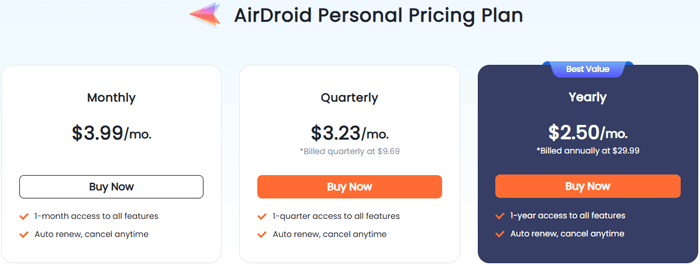
Начать работу с AirDroid быстро и легко. Выполните следующие шаги для передачи файлов с ПК на устройство Android :
Шаг 1. Установите AirDroid
Загрузите и установите AirDroid на свой телефон Android из Play Store.
Посетите web.airdroid.com в своем браузере или установите клиент для настольного компьютера на свой ПК или Mac .
Шаг 2. Войти
Создайте учетную запись AirDroid и войдите в нее на телефоне и компьютере. После входа на обоих устройствах с одной и той же учетной записью они автоматически подключатся.
Шаг 3. Предоставьте разрешения
Разрешите AirDroid доступ к необходимым разрешениям, таким как доступ к хранилищу, камере и уведомлениям.
Шаг 4. Начните управлять
В левой строке меню нажмите «Подключенные устройства» в разделе «Мои устройства». Вы можете перетащить необходимые файлы с вашего ПК. Скоро они будут загружены на ваше устройство.
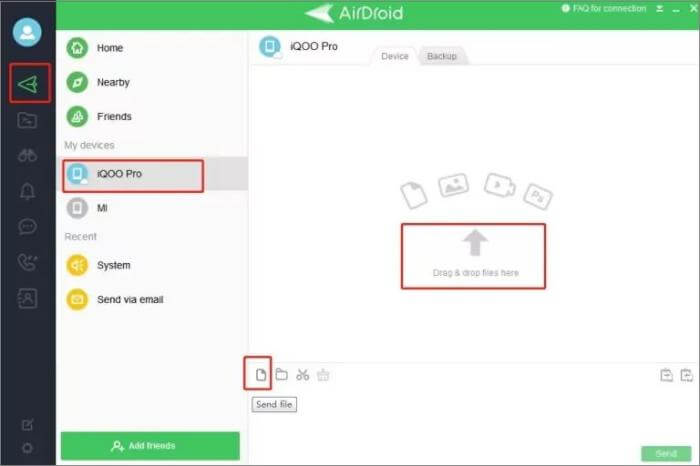
Хотя AirDroid предлагает беспроводное удобство, он может не быть идеальным для пользователей, которым нужно безопасное, автономное и профессиональное управление данными Android . Что может быть лучше AirDroid? Вот где выделяется Coolmuster Android Assistant .
Почему стоит выбрать Android Assistant?
Как использовать альтернативу AirDroid для передачи файлов с Android на компьютер?
01 Загрузите и запустите Android Assistant на вашем компьютере. Подключите ваше Android устройство через USB-кабель. После подключения программное обеспечение автоматически обнаружит ваш телефон (убедитесь, что отладка по USB включена).
02 На левой панели интерфейса вы увидите все категории файлов, такие как Контакты, SMS, Фотографии, Видео, Музыка и т. д. Выберите определенную категорию, просмотрите файлы и выберите элементы, которыми вы хотите управлять или которые хотите перенести.

03 Чтобы экспортировать файлы на компьютер, просто нажмите кнопку «Экспорт» вверху и выберите папку назначения. Чтобы импортировать файлы с компьютера на телефон , нажмите «Импорт» в соответствующем разделе.

Альтернативный вариант для резервного копирования в один клик:

Вот наглядное руководство, которое поможет вам лучше понять этот процесс:
1. Можно ли доверять AirDroid? Безопасен ли AirDroid?
Да, AirDroid в целом считается безопасным и заслуживающим доверия. Он использует протоколы шифрования для защиты передачи данных между телефоном и компьютером. Однако некоторые пользователи выразили обеспокоенность по поводу потенциальных рисков безопасности при использовании AirDroid в общедоступных сетях Wi-Fi. Для конфиденциальных данных USB-инструмент, такой как Android Assistant, может обеспечить большее спокойствие.
2. Работает ли AirDroid без Wi-Fi?
Нет, для большинства функций AirDroid требуется, чтобы и ваше Android устройство, и ПК были подключены к одной и той же сети Wi-Fi. Хотя есть режим удаленного подключения, он может быть медленнее и требует премиум-аккаунта. Если вам нужен офлайн-доступ, Android Assistant поддерживает прямое USB-подключение.
AirDroid, несомненно, является удобным инструментом для беспроводного управления устройствами Android . Такие его функции, как передача файлов, зеркалирование экрана и синхронизация уведомлений, делают его удобным вариантом для повседневных задач, особенно если вы предпочитаете работать без кабелей. Однако его зависимость от Wi-Fi, ограничения в бесплатной версии и периодические проблемы с подключением могут не удовлетворить потребности каждого пользователя.
Если вы ищете более стабильное, безопасное и полное решение для управления Android , Coolmuster Android Assistant выделяется как лучшая альтернатива. Он предлагает резервное копирование одним щелчком, выборочное управление файлами и полный контроль данных на вашем устройстве Android — все с надежностью USB-подключения. Если AirDroid не полностью соответствует вашим ожиданиям, переход на Coolmuster Android Assistant может быть более разумным выбором.
Похожие статьи:
Лучшие приложения для передачи файлов по Wi-Fi Android — 7 лучших вариантов и обзоры
7 лучших методов удаленного управления Android с ПК [Обновлено]
Как легко синхронизировать Android с ПК? [Лучшие 7 методов для вас!]
Как сделать резервную копию Android удаленно [обновлено в руководстве 2025 года]





